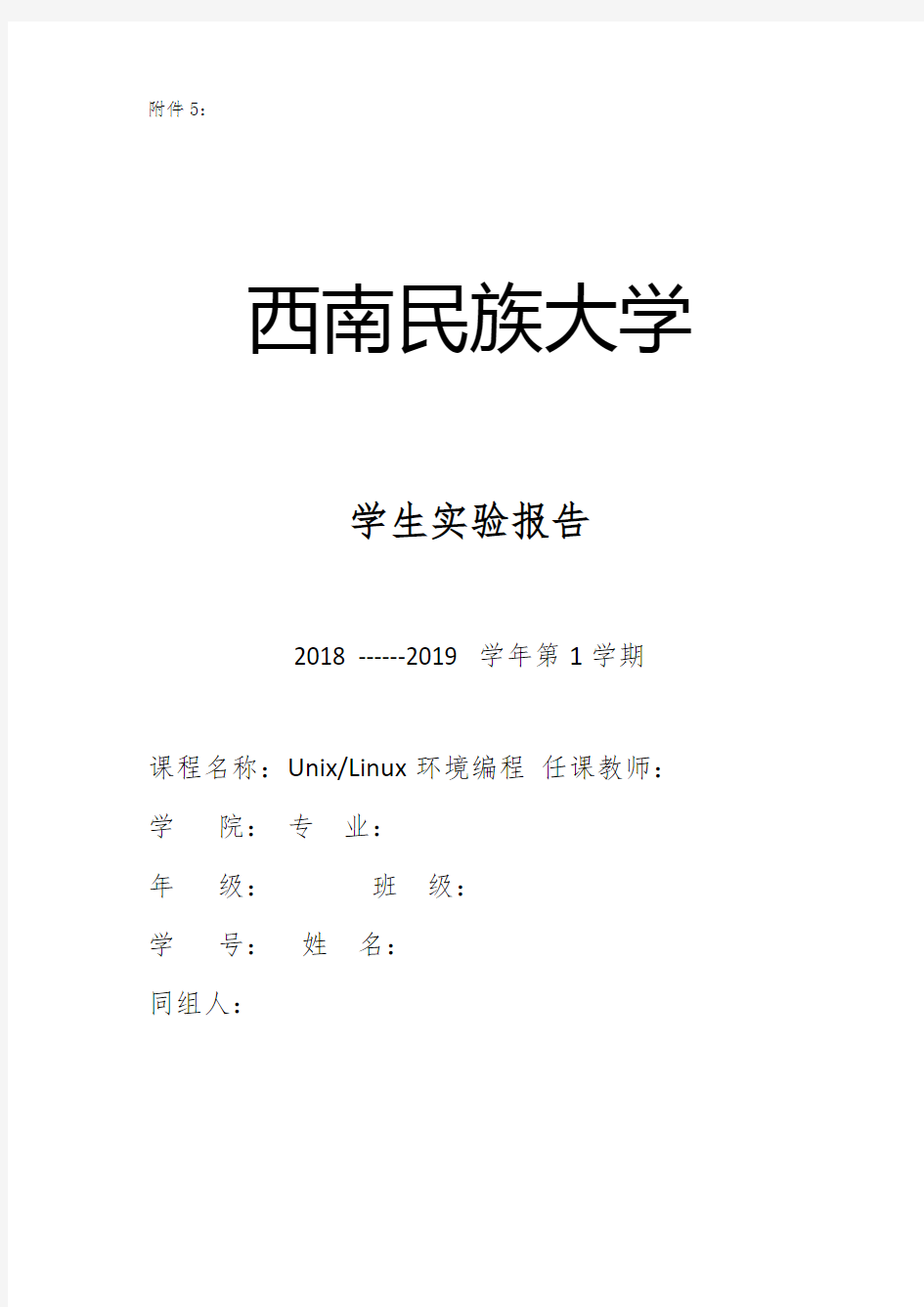

附件5:
西南民族大学
学生实验报告
2018 ------2019 学年第1学期
课程名称:Unix/Linux环境编程任课教师:学院:专业:
年级:班级:
学号:姓名:
同组人:
西南民族大学学生实验报告
学院:实验室名称:实验时间:
姓名:专业:班级:学号:
实验项目名称:管道和重定向使用、账户验证文件内容实验成绩:教师签名:
实验项目报告内容(1、实验背景(目的、意义及原理等);2、材料与方法;3、实验主要过程与结果;4、分析讨论;5、教师评阅,页数不够可加页)。
1、实验背景(目的、意义及原理等)
实验内容:管道和重定向使用、账户验证文件内容。
实验目的:练习shell命令中的管道和输入输出重定向,以掌握linux集合小程序完成大功能的思想理念。了解四个账户验证文件的文件名、位置、内容,以深刻理解linux的账户信息、口令时效、组成员。
实验重点:掌握linux编程中管道和输入输出重定向的使用。
2、材料与方法
实验设备:安装有Windows操作系统的电脑、Linux系统iso文件、VMware虚拟机软件。1)实验主要过程与结果
①输入输出重定向举例截图
②重定向举例
管道命令操作符是:”|”,它仅能处理经由前面一个指令传出的正确输出信息,也就是standard output 的信息,对于stdandard error 信息没有直接处理能力。然后,传递给下一个命令,作为标准的输入standard input. 先看下下面图: command1正确输出,作为command2的输入然后comand2的输出作为,comand3的输入,comand3输出就会直接显示在屏幕上面了。 通过管道之后:comand1,comand2的正确输出不显示在屏幕上面 注意: 1、管道命令只处理前一个命令正确输出,不处理错误输出 2、管道命令右边命令,必须能够接收标准输入流命令才行。 实例: [chengmo@centos5 shell]$ cat test.sh | grep -n 'echo' 5: echo "very good!"; 7: echo "good!"; 9: echo "pass!"; 11: echo "no pass!"; #读出test.sh文件内容,通过管道转发给grep 作为输入内容 [chengmo@centos5 shell]$ cat test.sh test1.sh | grep -n 'echo' cat: test1.sh: 没有那个文件或目录 5: echo "very good!"; 7: echo "good!"; 9: echo "pass!"; 11: echo "no pass!"; #cat test1.sh不存在,错误输出打印到屏幕,正确输出通过管道发送给grep [chengmo@centos5 shell]$ cat test.sh test1.sh 2>/dev/null | grep -n 'echo' 5: echo "very good!"; 7: echo "good!"; 9: echo "pass!"; 11: echo "no pass!"; #将test1.sh 没有找到错误输出重定向输出给/dev/null 文件,正确输出通过管道发送给grep [chengmo@centos5 shell]$ cat test.sh | ls catfile httprequest.txt secure test testfdread.sh testpipe.sh testsh.sh testwhile2.sh envcron.txt python sh testcase.sh testfor2.sh testselect.sh test.txt text.txt env.txt release sms testcronenv.sh testfor.sh test.sh testwhile1.sh #读取test.sh内容,通过管道发送给ls命令,由于ls 不支持标准输入,因此数据被丢弃 这里实例就是对上面2点注意的验证。作用接收标准输入的命令才可以用作管道右边。否则传递过程中数据会抛弃。常用来作为接收数据管道命令有:sed,awk,cut,head,top,less,more,wc,join,sort,split 等等,都是些文本处理命令。 管道命令与重定向区别 区别是: 1、左边的命令应该有标准输出| 右边的命令应该接受标准输入 左边的命令应该有标准输出> 右边只能是文件 左边的命令应该需要标准输入< 右边只能是文件
实验报告 ( 2014/ 2015 学年第一学期) 课程名称操作系统A 实验名称文件系统 实验时间2014 年12 月8 日指导单位计算机学院计算机科学与技术系 指导教师徐鹤 学生姓名王生荣班级学号B12040809 学院(系) 计算机学院专业软件工程
实验名称文件系统指导教师徐鹤 实验类型设计实验学时 2 实验时间2014.12.08 一、实验目的和要求 1. 学习LINUX系统下对文件进行操作的各种命令和图形化界面的使用方法。 2. 深入学习和掌握文件管理系统的基本原理和LINUX等操作系统下常用的系统调用,编写一个使用系统调用的例程。 3.实现一个文本文件的某信息的插入和删除 4.实现一个记录文件的某记录的插入和删除 二、实验环境(实验设备) Windows XP + VMWare + RedHat Linux 8
三、实验过程描述与结果分析 1. 目录/proc下与系统相关的文件和目录 (1) /proc/$pid/fd:这是一个目录,该进程($PID号码进程)每个打开的文件在该目录下有一个对应的文件。 例如:#ls /proc/851/fd 0 1 2 255 这表示,851号进程目前正在使用(已经打开的)文件有4个,它们的描述符分别是0、1、2、255。其中,0、1、2 依次分别是进程的标准输入、标准输出和标准错误输出设备。 (2)/proc/filesystems:该文件记录了可用的文件系统类型。 (3)/proc/mounts:该记录了当前被安装的文件系统信息 例如:#cat /proc/mount (4)/proc/$pid/maps:该文件记录了进程的映射内存区信息。 例如:#cat /proc/851/maps 2.常用命令讲解 ls 命令 用来查看用户有执行权限的任意目录中的文件列表,该命令有许多有趣的选项。例如: $ ls -liah * 22684 -rw-r--r-- 1 bluher users 952 Dec 28 18:43 .profile
实验序号: 2 《Linux基础》 实验报告 实验名称:基本配置Linux操作系统 姓名: 学院:计算机学院 专业: 班级: 学号: 指导教师: 实验地址:N6-113 实验日期:2017.3.7
说明 一.排版要求 1.实验报告“文件名”按模板要求填写。 2.一级标题:顶格排版。汉字用宋体,阿拉伯数字用Times New Roman字 体,四号字体,加粗。 3.二级标题:顶格排版。汉字用宋体,阿拉伯数字用Times New Roman字 体,小四号字体,加粗。 4.三级标题:顶格排版。汉字用宋体,阿拉伯数字用Times New Roman字 体,五号字体。 5.正文:每段缩进量:2个汉字。两端对齐;汉字用宋体,阿拉伯数字用 Times New Roman字体,五号字体。 6.图形要求 (1)在正文中要有引用。 (2)要有图名,图名位于图的下方,汉字用宋体,阿拉伯数字用Times New Roman字体,五号字体。 (3)图和图名“居中”。 7.表格要求 (1)在正文中要有引用。 (2)要有表名,表名位于表的上方,汉字用宋体,阿拉伯数字用Times New Roman字体,五号字体。 (3)表和表名“居中”。 二.注意事项 1.复制、拷贝、抄袭者取消成绩。 2.没有安实验报告排版要求者不及格。
实验2基本配置Linux操作系统实验 【实验目的】 1.。。。。 2.。。。。 3.。。。。 4.思考: (1)Linux默认的系统超级管理员帐户是什么? (2)Linux的操作系统引导器是什么?它有哪几种的操作界面? (3)RHEL的支持哪几种X-Window图形管理器?默认是使用哪一种?(4)RHEL支持哪几种Shell?默认是使用哪一种? 【实验原理】 1.。。。 。。。 2.。。。 。。。 (1)。。。 。。。 (2)。。。 。。。 3.。。 【实验环境】 1.实验配置 本实验所需的软硬件配置如表1所示。 表1 实验配置 本实验的环境如图1所示。
Windows进程内标准输出重定向及其在程序调试上的应用 一、如何实现 打印调试信息的方法有很多,最常用的是使用标准输出设备(如printf、cout等),也可以用OutPutDebugString输出、用DebugView工具查看,还可以写入日志文件。如果程序运行需要记录日志(log),往往需要打开个文件,或许是写入系统事件、用系统的事件查看器查看。 应用程序打印调试信息、日志的方法往往是确定的,但如果是要编写一个模块或者说组件,那样的输出信息应该写入哪里呢?或者说程序本身对此也没有明确需求的话,那该怎么办呢? 可喜的是一个进程的标准输出是可以重定向的,所以我建议把调试信息直接打到标准输出上,这样代码中可以统一使用cout或者printf,然后根据需要将标准输出重定向。 Linux中重定向标准输出就容易了,因为有强大的dup2函数。而对于Windows的重定向,貌似往往是用于子进程的,在用CreateProcess创建子进程时设置子进程的标准输出句柄。而我们想要的是重定向自己这个进程的标准输出,那个用不上。我在MSDN中也没找到类似dup2的Win32 API函数,只有一个DuplicateHandle函数,这相当于linux中的dup,也用不上。 这里顺便提下,SetStdHandle是不能实现重定向的。这个函数的功能是将某句柄指向标准设备,并不能将标准设备句柄重定向到另外的句柄。 于是我就想到,Windows不是支持一部分POSIX标准的吗。于是我找到了一个CRT的函数,叫_dup2,看起来是不是特眼熟,对了,这就是Windows中dup2的兼容版本。 值得注意的是,_dup2以及与此相关的一系列CRT中的IO函数(如_read,_write)均以下划线开头,其余与linux大致相同,其参数中所谓的文件描述符与Win32中的句柄不一样,文件描述符实际上是句柄数组的索引,也就是说文件描述符不能与句柄混用。比如0,1,2分别是标准输入、标准输出、标准错误的文件描述符,但句柄值不是这样确定的。文件描述符不是Win32的概念,是POSIX中的概念。 _dup2用法与dup2大致相同,不多解释,不了解的可以查阅dup2相关资料。下面讲点应用。 二、如何应用于调试 写一个模块时,我们可以直接用cout/printf来作调试。但是如果这个模块用于图形界面或许是系统服务呢?这时标准输出看不到了,我们可以用OutPutDebugString函数和DebugView 这样的调试工具。这样就带来一种选择,而选择往往是增加软件复杂度的因素。所以我的想法是代码中只用cout/printf,如果需要将其重定向到调试工具中去。 如何实现呢,用匿名管道和线程。 用一个pipe,标准输出重定向到其write端,然后创建一个线程,线程要做的就是从pipe的
LINUX操作系统实验报告 姓名 班级学号 指导教师 2011 年05月16 日 实验一在LINUX下获取帮助、Shell实用功能 实验目的: 1、掌握字符界面下关机及重启的命令。 2、掌握LINUX下获取帮助信息的命令:man、help。 3、掌握LINUX中Shell的实用功能,命令行自动补全,命令历史记录,命令的排列、替
换与别名,管道及输入输出重定向。 实验内容: 1、使用shutdown命令设定在30分钟之后关闭计算机。 2、使用命令“cat /etc/cron.daliy”设置为别名named,然后再取消别名。 3、使用echo命令和输出重定向创建文本文件/root/nn,内容是hello,然后再使用追加重定向输入内容为word。 4、使用管道方式分页显示/var目录下的内容。 5、使用cat显示文件/etc/passwd和/etc/shadow,只有正确显示第一个文件时才显示第二个文件。 实验步骤及结果: 1.用shutdown命令安全关闭系统,先开机在图形界面中右击鼠标选中新建终端选项中输入 命令Shutdown -h 30 2、使用命令alias将/etc/cron.daliy文件设置为别名named,左边是要设置的名称右边是要更改的文件。查看目录下的内容,只要在终端输入命令即可。取消更改的名称用命令unalias 命令:在命令后输入要取消的名称,再输入名称。 3.输入命令将文件内容HELLO重定向创建文本文件/root/nn,然后用然后再使用追加重定向输入内容为word。步骤与输入内容HELLO一样,然后用命令显示文件的全部内容。 4.使用命令ls /etc显示/etc目录下的内容,命令是分页显示。“|”是管道符号,它可以将多个命令输出信息当作某个命令的输入。
Linux I/O重定向的原理和实现 在Unix系统中,每个进程都有STDIN、STDOUT和STDERR这3种标准I/O,它们是程序最通用的输入输出方式。几乎所有语言都有相应的标准I/O函数,比如,C语言可以通过scanf从终端输入字符,通过printf向终端输出字符。熟悉Shell的朋友都知道,我们可以方便地对Shell命令进行I/O重定向,比如find -name "*.java" >testfile.txt 把当前目录下的Java文件列表重定向到testfile.txt。多数情况下,我们只需要了解I/O重定向的使用就够了,但是如果要编程实现类似Shell的I/O重定向以及管道功能,那么就需要清楚它的原理和实现。 下面本文就以Linux系统为具体例子,介绍I/O重定向的原理和实现(文中实验环境为Ubuntu 12.04,内核版本3.2.0-59)。 文件描述符表 理解I/O重定向的原理需要从Linux内核为进程所维护的关键数据结构入手。对Linux 进程来讲,每个打开的文件都是通过文件描述符(File Descriptor)来标识的,内核为每个进程维护了一个文件描述符表,这个表以FD为索引,再进一步指向文件的详细信息。在进程创建时,内核为进程默认创建了0、1、2三个特殊的FD,这就是STDIN、STDOUT和STDERR,如下图所示意: 所谓的I/O重定向也就是让已创建的FD指向其他文件。比如,下面是对STDOUT重定向到testfile.txt前后内核文件描述符表变化的示意图 重定向前:
重定向后: 在I/O重定向的过程中,不变的是FD 0/1/2代表STDIN/STDOUT/STDERR,变化的是文件描述符表中FD 0/1/2对应的具体文件,应用程序只关心前者。本质上这和接口的原理是相通的,通过一个间接层把功能的使用者和提供者解耦。 下面我们通过strace命令跟踪一下echo命令的系统调用: dagang@ubuntu12:~$ strace echo hello 2>&1 >/dev/null | grep write write(1, "hello\n", 6) = 6 我们可以看到write(1, "hello\n", 6) 这样一个系统调用,它的第一个参数1就是代表的STDOUT的FD,这说明对于echo程序,它只管(通过标准I/O函数从STDOUT)向FD 1写入,而不关心它们FD 1到底对应的是哪个文件。 Shell正是通过I/O重定向和管道这种特殊的文件把多个程序的STDIN和STDOUT串联在一起组成更复杂功能的,下面是Shell中通过管道的示意图: 下面我们用一个实际的例子来体验一下: dagang@ubuntu12:~$ sleep 30 | sleep 40 & [1] 5584 dagang@ubuntu12:~$ pgrep -l sleep 5583 sleep 5584 sleep dagang@ubuntu12:~$ ll /proc/5583/fd total 0 lrwx------ 1 dagang dagang 64 Feb 27 13:41 0 -> /dev/pts/3 l-wx------ 1 dagang dagang 64 Feb 27 13:41 1 -> pipe:[246469] lrwx------ 1 dagang dagang 64 Feb 27 13:41 2 -> /dev/pts/3 dagang@ubuntu12:~$ ll /proc/5584/fd
实验一 实验名称:Linux 基本命令的使用 实验时间:2学时 实验目的:熟练使用Linux字符界面、窗口系统的常用命令。 实验内容 (一)Linux操作基础 1.重新启动linux或关机(poweroff,shutdown,reboot,init 0,init 6) 2.显示系统信息(uname),显示系统日期与时间,查看2014年日历(date,cal) ①uname:查看系统与内核相关信息 uname -asrmpi 参数: -a :所有系统相关的信息; -s: 系统内核名称; -r: 内核的版本; -m:本系统的硬件名称,如i686或x86_64; -p: CPU的类型,与-m类似,只是显示的是CPU的类型; -i :硬件的平台(ix86). ②date:显示日期的命令 ③cal:显示日历 单独cal:列出当前月份的日历 cal 2014:列出2014年的日历 cal 5 2014:列出2014年五月的目录 3.使用帮助命令(man,help) ①man:是manual(操作说明)的简写,是在线帮助系统 man后跟某个命令就会详细说明此命令,例如:man man就会详细说明man 这个命令的用法; ②help:也是帮助命令,一般会在命令后,例如:cd --help 就会列出cd命令的使用说明。 4.查看当前登陆用户列表(who),显示当前用户(whoami) ①who:显示目前已登录在系统上面的用户信息; ②whoami:查询当前系统账户 5.建立一个新用户mytest,设定密码(useradd,passwd) ①useradd mytest(建立新用户mytest);
实验二 姓名:陈辉龙学号:201407010201 班级:14计科(1)一.实验目的: 掌握Linux常见命令,为今后的实验打下良好的基础。 二.实验内容 1.新建用户为chenhuilong,配置密码为passwd: 2.切换到chenhuilong用户,并在/home/chenhuilong目录下新建文件夹dir: 3.在文件夹dir下新建文件hello(内容为"printf hello world!"),并将其拷贝至/home/user目录: 4.统计/home/user目录下文件的个数,包括子目录里的首字符为-的普通文件:
5.统计/home下目录的个数,包括子目录里的目录: 6.显示/home/user目录下名为hello的文件的行数、字数以及字符数(使用输入重定向): 7.将上步的结果输出重定向到名为cnt_hello的文件: 8.删除/home/user目录下的hello文件: 9.进入/home/user/dir文件夹,将hello文件属性变为-rwxrw-r--(使用符号标记方式),并为hello文件在/home/user目录下建立软链接,链接文件名为link_hello:
10.查看/home/user/dir/hello文件的详细信息: 11.切换至根目录下查找hello文件: 12.打包home/user/dir/hello文件,并进行压缩,然后再进行解压缩解包: 13.退出user用户,删除/home/user文件夹:
14.将文件夹/home的所有者改为user用户,并删除user用户: 三.实验总结: 本实验旨在熟悉Unix的常用命令,实验较简单,操作起来还算顺利,做了一遍感觉还不是很熟悉,因此做了两遍,第二遍就很得心顺手。通过这次实验,熟悉了一些常用的命令操作,为以后的学习打下坚实的基础,提高自己的动手能力。
6.3 Linux重定向和管道 实验目的 通过重定向和管道操作: 1) 熟悉输入/输出(I/O) 重定向; 2) 把标准输出重定向创建一个文件; 3) 防止使用重定向的时候覆盖文件; 4) 把输出追加到一个现有的文件中; 5) 把一个命令的输出导入到另一个命令中。 实验内容与步骤 在本实验中将会用到下列命令: pwd:显示当前的工作路径。 cd:改变目录路径。 ls:显示指定目录的内容。 more:分页显示文件的内容。这是用于显示文本文件的首选方法。 head:截取显示文件的开头部分(默认为开头10行) 。 tail:截取显示文件的结尾部分(默认为最后10行) 。 cal:有关日历的命令。 set:当前shell下定义的一系列变量及其值。 echo:显示变量的值。 ps:显示当前进程的信息。 data:显示或设置系统日期和时间。 grep:查找文件中指定的关键字的行并输出。 步骤1:开机,登录进入GNOME。 在GNOME登录框中填写指导老师分配的用户名和口令并登录。 步骤2:访问命令行。 单击红帽子,在“GNOME帮助”菜单中单击“系统工具”-“终端”命令,打开终端窗口。 1. 使用重定向标准输出符号 步骤3:重定向标准输出,创建一个文件。 右尖括号或称大于符号(>) 把命令的输出发送到一个文件中:使用单个右尖括号,当指定文件名不存在的时候,将创建一个新文件;如果文件名存在,它将
被覆盖。(注意:命令、重定向符号和文件名之间的空格是可选的) 。 重定向标准输出命令的格式是: command > file 1) 为核实当前所在目录位置,使用什么命令? ___pwd________________________________________________________ 如果当前位置不在主目录中,使用什么命令可以改变到主目录中? ___cd /__________________________________________________________ 2) 如果希望把文件和目录列表截获,存储为主目录中的一个文件,这样可以追踪主目录中有什么文件。使用什么命令,把长文件列表的输出重定向,创建一个叫做homedir.list的文件。 ____ls >homedir.list________________________________________________ 3) 新文件homedir.list被放在哪里? __根目录_________________________________________________________ 使用ls命令核实新文件存在。 4) 使用什么命令,以一次一屏的方式,来查看刚才创建的文件内容? __ls –l|more homedir.list____________________________________________ 5) 使用head命令截获homedir.list文件的前10行,通过重定向,创建一个叫做dhomedir.list-top-10的新文件。应该使用什么命令? ___head –10 homedir.list >dhomedir.list-tail-10_________________________ 使用more命令查看文件的内容。 6) 使用tail命令,截获homedir.list文件的最后10行,通过重定向,创建一个叫做dhomedir.list-top-10的新文件。使用什么命令? ___tail –10 homedir.list >dhomedir.list-top-10___________________________ 使用more命令查看文件的内容。 7) 截获cal -y命令的输出,把它存到名为calendar的文件中。查看文件的内容。截获了什么? ___cal –y>calendar |more calendar 截获了2008年12个月份的日历 8) 截获cal 2010命令的输出,把它存到名为calendar的文件中。查看文件的内容。其中有什么内容? _ cal -y 2010 > calendar |more calendar 2010年12月份的日历 日历有什么变化? ____不是2008年,变成2010年了_____________________________________ 步骤4:防止使用重定向的时候覆盖文件。 在bash shell中,一个叫做noclobber的选项可以用来设定防止在重定向的过程中覆盖文件。可以在命令行中使用$set -o noclobber命令来完成。o代表选项。 为了重新激活clobber特性,使用$set -o noclobber;撤消则用set +o noclobber。 如果你使用的是csh shell,为了激活/撤消C shell中的clobber特性,使用set noclobber和unset noclobber。 1) 输入命令,打开shell中的noclobber选项。输入什么命令? ___set –o noclobber__________________________________________ _____ 2) 输入命令ls -l > homedir.list,结果是什么? ___bash:homedir.list:cannot overwrite existing file.因为clobber选项防止了重定向过程覆盖文件___________________________________ _ _
实验一Linux基本操作 一.实验目的: 1. 二.实验环境: 虚拟机+Red Hat Enterprise Server 5.0 三.实验内容: 根据以下的文字提示,调用相应的命令来完成,记录相应的运行结果。一)用户和组基本操作 1.添加一个user01用户,家目录为/home/sub2,并设置密码 2.添加一个group1 组 3.将user01用户添加到group1组中 4.修改group1组名称为group2 5.修改user01的家目录为/home/user01 6.判断/etc/password这个目录是否包含user01这个用户 7.修改user01的shell为/bin/tcsh 8.添加一个group3组,把user01和root用户都添加到该组
https://www.doczj.com/doc/0913692295.html,er01用户从group2组切换到group3组 10.设置user01的密码在2012-5-20过期 11.把/home/user01目录所属的组修改为group3 12.删除user01帐号 13.查看内核版本号 二)进程管理 1.运行cat命令:vi test,输入若干字符如this is a example,挂起vi进程 2.显示当前所有作业 3.将vi进程调度到前台运行
4.将vi进程调度到后台并分别用kill/pkill/killall命令结束该该进程。 三)磁盘管理 1.通过fdisk 将为硬盘增加一个分区(主分区或者逻辑分区)。 2.并格式化ext3系统,
3.检测分区是否有坏道 4.检测分区的完整性 5.加载分区到/mnt目录(或者其他分区)下,并拷贝一些文件到该目录下 6.(选做)为test用户设置磁盘配额(软限制和硬限制参数自行设定) 7.退出/mnt目录后卸载该分区 8.用du查看/usr目录的大小
Linux实验 一、实验目的 1. 了解Linux基本使用方法; 2. 掌握Linux基本设置方式; 3. 掌握Linux基本操作命令使用。 二、内容要求 1. 了解进程管理、文件管理与内存管理 2.掌握系统设置文件与命令 3. 熟练使用系统操作与维护命令 4. 熟练使用系统操作与维护命令 三、实验原理 Linux 系统常用命令格式: command [option] [argument1] [argument2] ... 其中option以“-”开始,多个option可用一个“-”连起来,如 “ls-l -a”与“ls-la”的效果是一样的。根据命令的不同,参数 分为可选的或必须的;所有的命令从标准输入接受输入,输出结果显示在 标准输出,而错误信息则显示在标准错误输出设备。可使用重定向功能对这 些设备进行重定向。如: ls –lh > a.txt 命令在正常执行结果后返回一个0值,如果命令出错可未完全完成,则返回 一个非零值(在shell中可用变量$?查看)。在shell script中可用此返 回值作为控制逻辑的一部分。 DSL命令操作: 帮助命令: man 获取相关命令的帮助信息 例如:man dir 可以获取关于dir的使用信息。 info 获取相关命令的详细使用方法 例如:info info 可以获取如何使用info的详细信息。 基本操作: echo 显示字符串 pwd 显示当前工作目录 ls 查看当前文件夹内容 ls -a 查看当前文件夹内容(包括隐藏项) ls -l 查看当前文件夹内容(详细) ls / 查看根目录内容 cd / 移动到根目录
pwd 显示当前工作目录 ls -al 查看根目录文件夹内容(详细情况并包括隐藏项) cd /home/dsl 回到“家”目录 pwd 显示当前工作目录 df -h 显示剩余磁盘空间,参数“-h”表示适合人读取(human readable) du -h 显示文件夹(及子文件夹)所占空间 mkdir fd0 在当前目录下创建目录fd0 touch a.txt 创建一个空文件a.txt ls / -lh > a.txt 利用重定向功能将根目录中的内容写入a.txt。 cat a.txt 显示a.txt内容 wc a.txt 显示a.txt的行数,字数与字节数 find / -name *conf 在根目录下(包括子目录)查找以conf结尾的文件 sudo mount /dev/fd0 fd0 将软盘镜像挂载到目录fd0上 cd fd0 进入软盘镜像所挂载的目录 ls -lh 查看软盘镜像中的文件 cd .. “..”表示进入上一层目录 gzip a.txt 使用gzip压缩a.txt ls -lh 查看当前文件夹 sudo cp a.txt.gz fd0/ 将a.txt复制到fd0目录下,即将其复制到软盘镜像中 sudo mv fd0/a.txt.gz ./ 将a.txt移动到当前目录下,“.”表示当前目录 sudo umount /dev/fd0 将软盘镜像卸载 ls fd0 显示fd0 目录内容 gzip -d a.txt.gz 解压缩a.txt.gz ls -lh 查看当前文件夹 权限管理: 假设当前处于/home/dsl 目录下,且有a.txt(文件)与fd0(目录),当前用户名为dsl。 sudo cat /etc/passwd 用户 sudo cat /etc/shadow 密码 sudo cat /etc/group 组 users 查看当前登录用户 sudo chmod -x fd0 更改文件夹权限 ls fd0 fd0不能被执行,则意味着无法打开! sudo chmod +x fd0 更改文件夹权限 ls fd0 fd0能被打开 sudo chown root fd0 更改目录fd0的所有者 ls -lh 注意看fd0目录的属性 sudo chown dsl:root fd0 更改目录fd0的所有者为dsl,所属组为root ls -lh 注意看fd0目录的属性 chmod a-r a.txt 现在a.txt不具有“读”权限,不能被读取
声明:本文档所有内容均为网上整理所得,不保证所有内容正确性.版权属作者本人所有。不用做任何商业用途,仅供广大网友学习交流之用,如有侵权,请联系本人删除,若发现文档中内容有错误或者有个人见解,欢迎指教与相互讨论.Email:.weiming999@https://www.doczj.com/doc/0913692295.html,。 管道 无名管道 管道包括无名管道和有名管道两种,前者在父子进程中流行,后者由于可以独立成为磁盘文件而存在,因为能够被无血缘关系的进程共享. 无名管道通常直接称为管道,它占用两个文件描述符,不能被非血缘关系的进程共享,一般应用于父子进程. UNIX中一切皆为文件,管道也是一种文件,称为管道文件.当系统中创建一个管道时,它返回两个文件描述符:一个文件以只写打开,作为管道的输入端;另一个文件以只读打开,作为管道的输出端. #include
Linux基础实验
目录 实验一 (3) 实验二 (4) 实验三 (6) 实验四 (9) 实验五 (11) 实验六 (14) 实验七 (16)
实验一螺旋矩阵 一、实验目的 1.熟悉linux下c程序编写。 2.掌握Makefile编写方法。 二、实验环境和工具 Red Hat Linux 三、实验流程 1.编写螺旋矩阵程序 2.编写Makefile文件 四、实验结果 五、实验心得 通过这次实验,我熟悉了linux下c语言程序的编写,掌握了vi的一些常用操作,学会了使用gcc命令和makefile文件两种方法编译程序。同时也使我熟悉了linux里常用命令的使 用,还有,学会了挂载U盘的方法,可以很方便的往linux里传送文件。 六、关键代码 Makefile 文件 CC=gcc EXEC=juzhen OBJS=juzhen.o all:$(EXEC) $(EXEC):$(OBJS) $(CC) -o $@ $(OBJS) clean: -rm -f $(EXEC) $(OBJS)
实验二添加、删除用户 一、实验目的 1.设计一个shell程序,分组批量添加用户。 2.再设计一个批量删除用户的shell程序。 二、实验环境和工具 Red Hat Linux 三、实验流程 1.编写shell程序 2.修改文件权限 chmod +x addusers 3.运行脚本 四、实验结果 添加用户: 删除用户:
五、实验心得 通过本次实验,我了解了shell脚本编程的方法和其语法规则。掌握了使用shell脚本程序添加、删除用户的方法。需要注意的是:shell脚本直接用vi编写,要特别注意空格。 六、关键代码 添加用户: 删除用户:
燕山大学 Linux技术上机实验指导
实验一Linux系统安装与简单配置 一、实验目的 1.掌握Linux系统安装的分区准备。 2.掌握Linux系统的安装步骤。 3.掌握Linux系统分区的挂载和卸载。 4.掌握Linux系统的启动和关闭操作。 二、实验内容 1.安装VMware虚拟机,设置光盘驱动器,为Linux系统安装做准备。2.在虚拟机下安装Linux操作系统(如Ubuntu桌面版本)。 3.配置Linux系统运行环境。 4.利用空闲分区创建新的Linux系统分区。 5.将新的Linux系统分区挂载到系统中;卸载新挂载的分区,重新挂载到目录树中的其他位置。 三、主要的实验步骤 1.制定安装系统的分区计划。 2.配置光驱引导镜像文件iso,启动系统,开始安装过程。 3.根据安装计划,对磁盘空间进行分区设置。 4.根据系统安装指导,完成Linux系统的安装过程。 5.安装成功后,退出系统,重新启动虚拟机,登陆Linux操作系统。6.对Linux系统进行配置,如网络设备等。 7.利用磁盘使用工具和mount,将新创建的Linux系统分区挂载到系统中。将新挂载的分区卸载,并重新挂载到目录树的其他位置。
实验二Linux常用命令使用 一、实验目的 1.掌握Linux一般命令格式。 2.掌握有关文件和目录操作的常用命令。 3.熟练使用man命令。 二、实验内容 1.熟悉cd、date、pwd、cal、who、echo、clear、passwd等常用命令。2.在用户主目录下对文件进行操作:复制一个文件、显示文件内容、查找指定内容、排序、文件比较、文件删除等。 3.对目录进行管理:创建和删除子目录、改变和显示工作目录、列出和更改文件权限、链接文件等。 4.利用man命令显示date、echo等命令的手册页。 5.显示系统中的进程信息。 三、主要实验步骤 1.登陆进入系统,修改个人密码。 2.使用简单命令:date、cal、who、echo、clear等,了解Linux命令格式。
管道和重定向 多命令协作就是通过管道和重定向机制完成的 1.命令行shell的数据流定义 2.重定向 >将STDOUT重定向到文件(覆盖) andy@Fred:~/fred$ echo "abcd" > dddd andy@Fred:~/fred$ ls a abc b b cc c dddd andy@Fred:~/fred$ cat dddd abcd andy@Fred:~/fred$ ls -l 总用量12 -rw-r--r-- 1 andy andy 0 1月 3 21:43 a drwxr-xr-x 2 andy andy 4096 1月 5 10:47 abc -rw-r--r-- 1 andy andy 0 1月 3 21:43 bb -rw-r--r-- 1 andy andy 24 1月 3 21:43 ccc -rw-r--r-- 1 andy andy 5 1月7 21:33 dddd andy@Fred:~/fred$ ls -l > ddd andy@Fred:~/fred$ cat ddd 总用量12 -rw-r--r-- 1 andy andy 0 1月 3 21:43 a drwxr-xr-x 2 andy andy 4096 1月 5 10:47 abc -rw-r--r-- 1 andy andy 0 1月 3 21:43 bb -rw-r--r-- 1 andy andy 24 1月 3 21:43 ccc -rw-r--r-- 1 andy andy 0 1月7 21:35 ddd -rw-r--r-- 1 andy andy 5 1月7 21:33 dddd >>将STDOUT重定向到文件(追加到最后,另起一行) 错误信息是不能添加进入的 2>是将错误信息进行添加,但是正确是信息是不会写入。
LINUX的FTP实验报告 实验需求:为了实现文件传输,共享资源 实验环境:一台centos和一台XP客户机 实验步骤:首先打开centos再将安装光盘挂载上,输入命令“rpm -qa|grep vsftpd”查看是否有此软件,如果没有进入到光盘的挂载目录,然后输入命令“rpm -ivh vsftpd(然后使用补全)”,如图1所示,安装软件完成 图1 下面我们到配置文件中设置一下,输入命令“vi /etc/vsftpd/”就出现如图2所示,用末行模式加上行号
图2 我们将文件中的第27和31行启用,就是把前面的#删除即可,然后在31行下面写上“anon_other_write_enable=YES”这一行的意思是给匿名用户删除权限,第27行是给匿名用户上传权限,31行是给匿名用户创建、修改文件夹权限,如图3所示,修改完成后保存退出
图3 然后我们再到“/var/ftp/”下将pub文件夹的其它用户权限设为读、写、执行,输入命令“chmod o+w pub”如图4所示 图4 下面我们将两台虚拟机网段设置成3,将centos的IP设置为将XP的IP设置为如图5-1,5-2所示,都点击确定完成设置
图5-1
图5-2 然后我们在XP上测试一下网络是否畅通,如图6所示网络畅通 图6
下面我们到centos上启动FTP服务,输入命令“service vsftpd restart”, ,我们启动成功,下面我们到XP上测试,我们的设置是否生效,如图7所示,我们访问成功 图7 我们测试一下上传和删除功能,如图8-1,8-2所示,设置生效,我们实验成功
/*管道 可以把管道想象为两个实体之间的单向连接器。注意,管道是半双工的, 如果需要全双工通讯,应该转而考虑套接字。 匿名管道又称管道,提供了一个进程与它的兄弟进程通讯的方法,只存在于父进程中;命名管道,可以存在与文件系统中,任意进程都可找到它,使得不同先祖的进程也可以通讯。 #include